В этой статье я покажу несколько простых способов, которые помогут вам отключить протокол IPv6 для беспроводного (Wi-Fi) или проводного (Ethernet) подключения в Windows 11 и Windows 10.
Несмотря на то, что протокол IPv6 существует уже достаточно долго, поддерживается многими интернет-провайдерами и роутерами, и имеет ряд преимуществ (лучшая безопасность, эффективность, контроль), многие по прежнему используют IPv4. А так как в Windows протокол IPv6 всегда включен по умолчанию, иногда возникает необходимость отключить его. В основном это одна из рекомендаций при решении каких-то проблем с подключением к интернету. Многих, например, пугает статус IPv6 без доступа к сети в свойствах подключения.
Отключение IPv6 через Сетевые подключения
Этот способ универсальный, подойдет как для Windows 11, так и для Windows 10. Все шаги будут одинаковые.
- Нажмите на клавиатуре сочетание клавиш Win+R. Откроется окно "Выполнить". Введите в нем команду ncpa.cpl (можете скопировать ее и вставить) и нажмите Ok.

- Откроется окно "Сетевые подключения". Нажмите правой кнопкой мыши на тот адаптер, для которого вы хотите отключить IPv6 и выберите Свойства. Ethernet – это проводное подключение (сетевая карта), а Беспроводная сеть – это Wi-Fi.

- В новом окне нужно убрать галочку возле пункта IP версии 6 (TCP/IPv6).
 Нажмите на кнопку Ok.
Нажмите на кнопку Ok.
Все готово, протокол IPv6 отключен для данного сетевого адаптера. Чтобы включить его обратно, просто установите галочку возле соответствующего пункта и нажмите Ok.
Через командную строку
- Запустите командную строку от имени администратора. Это можно сделать через поиск.

- В командной строке по очереди выполните эти команды:
Скопируйте команду, вставьте ее в командную строку и нажмите Enter.netsh interface teredo set state disabled
netsh interface ipv6 6to4 set state state=disabled undoonstop=disabled
netsh interface ipv6 isatap set state state=disabled

- Перезагрузите компьютер.
Как отключить протокол IPv6 в терминале Windows 11, 10?
- Чтобы открыть Windows PowerShell можно нажать правой кнопкой мыши на меню Пуск и выбрать Терминал (Администратор).

- Выполните команду:
Появится список подключений, для которых включен протокол IPv6. Нам понадобится имя (Name) сетевого адаптера.Get-NetAdapterBinding -ComponentID ms_tcpip6

- Дальше для отключения IPv6 мы будем использовать эту команду:
В этой команде вместо "NAME" нужно указать имя подключения (из списка, полученного выше), для которого вы хотите отключить протокол IPv6. Я, например, выполнил отключение для "Беспроводная сеть".Disable-NetAdapterBinding -Name "NAME" -ComponentID ms_tcpip6
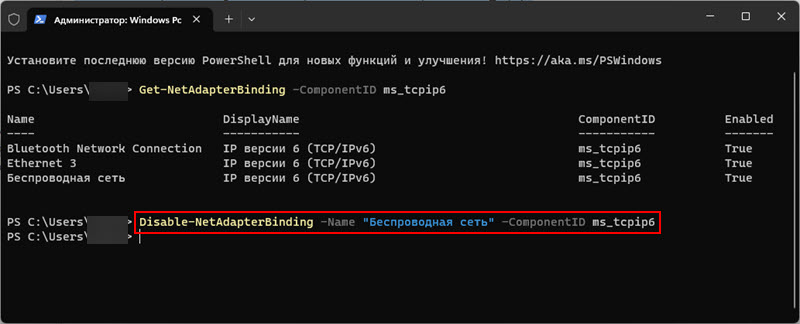 Чтобы выполнить отключение протокола для всех соединений, вместо имени введите "*".
Чтобы выполнить отключение протокола для всех соединений, вместо имени введите "*". - Для проверки вы может снова выполнить команду
Если IPv6 отключился, то напротив данного подключения в последнем столбце Enabled будет написано False.Get-NetAdapterBinding -ComponentID ms_tcpip6

Изменение настоек IPv6 в редакторе реестра
Редактор реестра в Windows так же можно использовать для отключения сетевого протокола IPv6.
- Для запуска редактора реестра я рекомендую использовать окно Выполнить (открыть можно сочетанием клавиш Win+R) и команду regedit.
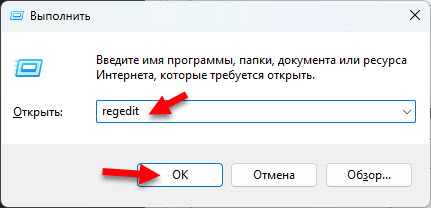
- Перейдите в эту ветку реестра: HKEY_Local_Machine\SYSTEM\CurrentControlSet\services\TCPIP6\Parameters
- Нужно создать новый параметр. Нажмите правой кнопкой на пустую область и выберите Создать – Параметр DWORD (32-разрядное). Задайте ему имя DisabledComponents.

- Откройте свойства этого параметра (двойной клик) и установите значение FF. Или 255 выбрав систему исчисления "Десятичная". Нажмите Ok.
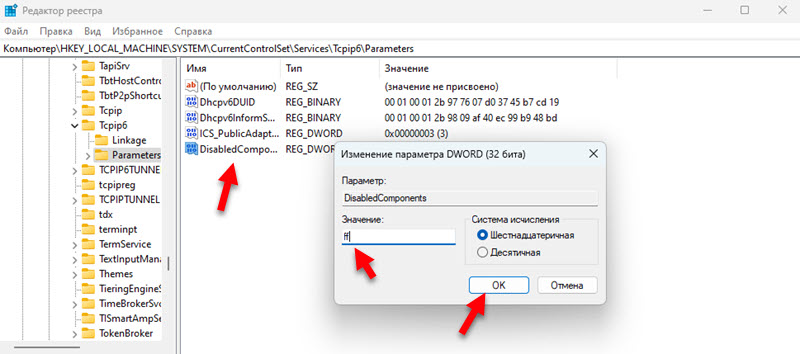 Это способ отключает IPv6 для всех подключений.
Это способ отключает IPv6 для всех подключений. - Перезагрузите компьютер.

